¿Quieres tener un fácil acceso a las noticias de Google desde tu Xiaomi, el denominado Discover? En el caso de que MIUI no te ofrezca la posibilidad en el launcher siempre puedes anclar un acceso directo, utilizar un launcher o acceder a través de la propia bóveda de aplicaciones de MIUI
Todos los móviles de Xiaomi vienen con la opción de anclar un escritorio a la izquierda de la interfaz, es la denominada Bóveda de aplicaciones o 'App vault', un espacio inteligente donde se encuentran desde la información del tiempo a apps recomendadas. Ahora bien: ¿y si quisieras cambiarlo por las noticias de Google, el denominado Google Discover? Xiaomi ha comenzado a incluirlo en los móviles más nuevos, como los Xiaomi Mi 10 y la familia Redmi Note 9. Mientras la empresa se decide a expandirlo a más móviles internacionales te mostraremos las maneras de acceder al feed de noticias de Google.
Utiliza el widget de búsqueda de Google
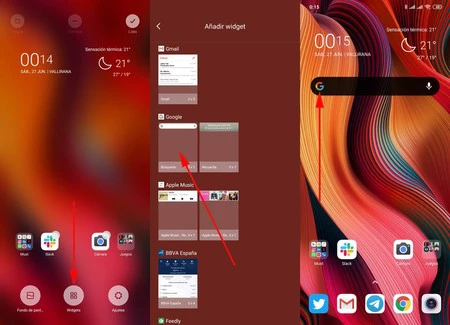
Esta es una de las maneras más sencillas de acceder a las noticias de Google ya que todos los móviles de Xiaomi pueden utilizarlo, con independencia del modelo y de la versión de MIUI (y casi cualquier otro Android). De hecho, es más cómodo que tener Discover a la izquierda de los escritorios ya que basta con pulsar en el widget para que se carguen las noticias.
Por lo general, el widget de búsqueda suele venir precargado en los móviles Xiaomi globales. En el caso de que no lo tengas, o lo hayas eliminado, debes obrar de la siguiente manera:
- Haz el gesto del pellizco en el escritorio de tu móvil para desplegar las opciones del launcher.
- Pulsa sobre el icono de 'Widgets'.
- Ve hasta la sección de Google y pulsa sobre su widget de búsqueda para añadirlo al escritorio.
- Si no te gusta el widget tan alargado puedes redimensionarlo hasta que ocupe sólo dos columnas.
Una vez anclado el widget puedes acudir a las noticias de Google pulsando en la 'G' de dicho widget.
Haz uso de la bóveda de aplicaciones de MIUI
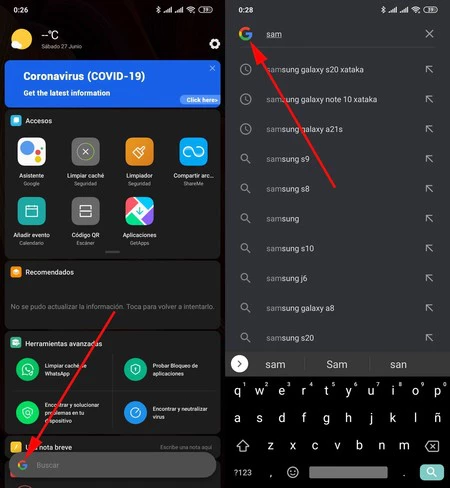
Los nuevos móviles internacionales de MIUI ya no tienen 'App vault', la denominada bóveda de aplicaciones: los Xiaomi Mi 10, Redmi Note 9, Redmi Note 9S o Xiaomi Redmi Note 9 Pro traen de serie Google Discover. Los móviles antiguos no disponen de esta posibilidad, pero pueden utilizar igualmente App vault para acceder a las noticias de Google.
- Asegúrate de que tienes actualizada la aplicación App Vault en Google Play.
- Desliza el escritorio principal a la derecha para desplegar la bóveda de aplicaciones.
- Pulsa en la 'G' inferior, en el widget de búsqueda de Google.
- Aprieta en la nueva 'G' y accederás a las noticias.
Este proceso implica una pulsación añadida al widget sin que esta pequeña molestia enturbie en exceso el despliegue de Discover. Y sin que tengas que cambiar el aspecto de los escritorios de tu MIUI.
Cambia de launcher
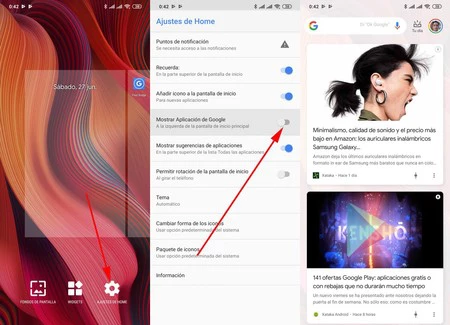
Si quieres imitar el comportamiento de Google Discover en móviles no Xiaomi, y tu launcher de MIUI no tiene la opción en sus ajustes, la única manera de conseguirlo (de momento) es mediante un launcher de terceros. Hay varios que incluyen la opción, como Rootless Launcher. Elegiremos esta app por su sencillez, ligereza y bajo consumo.
- Descarga el launcher desde Google Play.
- Descarga el Apk para activar Google Discover e instálalo.
- Sal al inicio de tu Xiaomi y elige Rootless Launcher como lanzador.
- Haz el pellizco en el escritorio y ve a los 'Ajustes de home'.
- Activa 'Mostrar aplicación de Google' y ya tendrás las noticias de Discover a la izquierda de los escritorios.
Elige Discover si lo tienes ya en tu launcher de MIUI
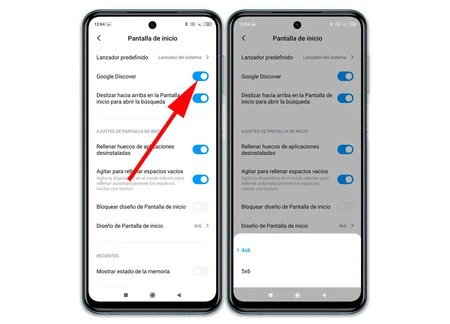
Ya decíamos que los nuevos móviles internacionales de Xiaomi venían con Google Discover en lugar de App vault. Por lo que, en el caso de que ya dispongas de uno de los comercializados este 2020, puedes comprobar si ya tienes la opción incluida en el launcher de MIUI. Para ello:
- Haz el gesto del pellizco en el escritorio de tu Xiaomi y ve a los ajustes.
- Pulsa en 'Más'.
- Marca la opción 'Google Discover'.







Ver 5 comentarios